蘋果在今天(3/6)正式推出 iOS 17.4 正式版更新, 也算是 iOS 17 第四次最大幅度升級,在 iOS 17.4 更新也替 iPhone 帶來不少新功能,包含全新 Emoji 表情符號、開放歐盟第三方App Store側載、NFC第三方支付解禁、iMessage引入PQ3量子加密協議和Podcast逐字稿等功能。
本文替大家整理 iOS 17.4 正式版最值得注意的28項重點更新與改進亮點,讓您全面深度了解最新版本的內容改進。
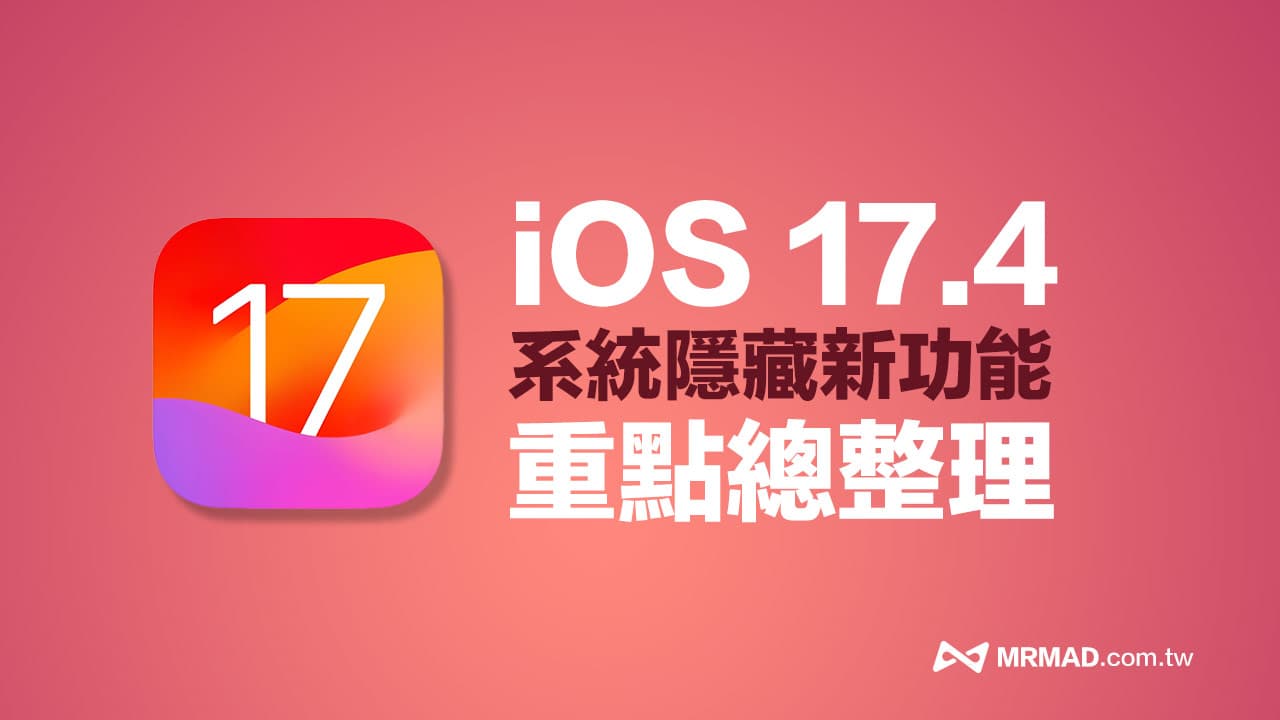
iOS 17.4 正式版更新重點功能總整理
如果上週已經更新到 iOS 17.4 RC 用戶同樣會收到正式版更新提示,最新版本號為21E219。
1. 新增 108 個 Emoji 表情符號
iOS 17.4 正式版更新將會加入 108 多個全新 Emoji 表情符號,這些表情符號都是在2023年9月通過Unicode 15.1更新,其中比較特別的有火鳳凰、青檸、香菇、斷裂、點頭、搖頭與 18 個性別家庭成員圖示。
深入瞭解 👉 iOS 17.4 Emoji 表情符號新增數量高達108 種
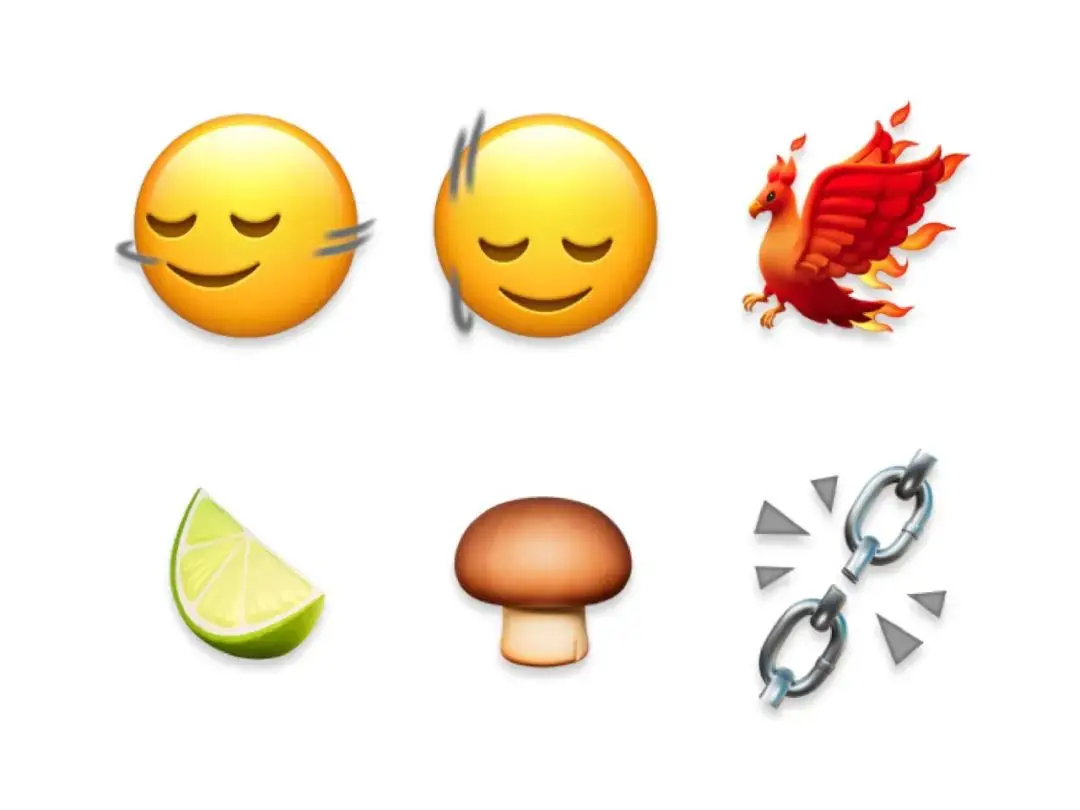
2. 提升 iPhone 15 系列電池循環次數
根據蘋果技術文件顯示,蘋果替 iPhone 15、iPhone 15 Plus、iPhone 15 Pro、iPhone 15 Pro Max 電池循環次數從原本 500 次上限提升至 1000 次,代表 iPhone 15 完整充電週期後仍可保留80% 的原始容量,電池壽命相比舊款機型更長。
在 iOS 17.4 電池設定也正是針對 iPhone 15 系列進行調整電池循環,四款機型在電池壽命與耐用度將會大幅提升。
深入了解 👉 蘋果為何替iPhone 15電池循環次數提升至1千次?闢謠廉價電池傳聞
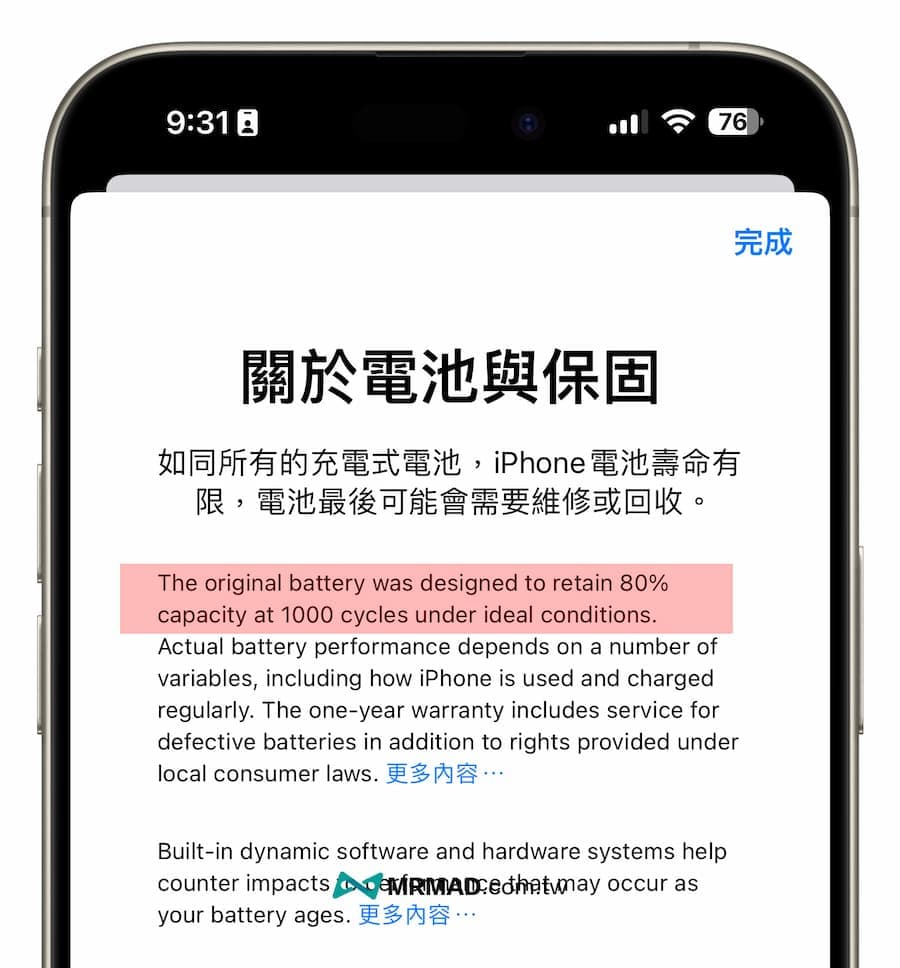
3. 電池健康度與充電全面調整
iOS 17.4 也針對 iPhone 電池健康度選項進行重大調整,讓原本電池頁面底下的「電池健康度與充電」數據,直接拆分改為獨立選項顯示,好處是能夠快速看出電池健康度狀態,不需要再點入選項內才能查看。(功能僅限 iPhone 15 系列)
深入瞭解 👉 iOS 17.4 看不到iPhone 電池健康度百分比?教你用4 招方法查詢顯示
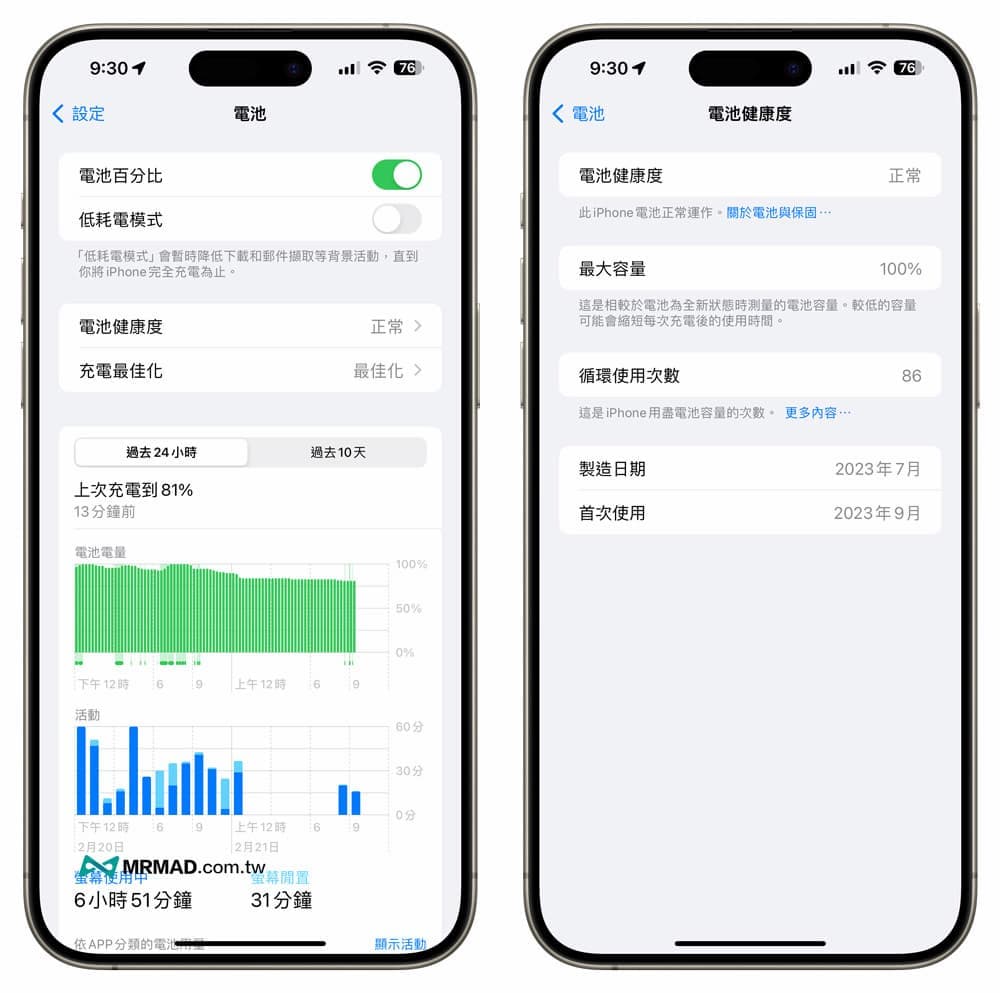
4. 開放歐盟第三方App Store側載安裝
蘋果為了遵守推出《數位市場法》(DMA),宣布將會針對App Store、Apple Pay與Safari瀏覽器進行調整,並且會配合歐盟策略將開放App Store以外第三方商店下載應用程式,能夠允許歐盟地區iPhone用戶選擇透過第三方App Store平台直接下載App。
編輯推薦 👉 一文看懂蘋果開放 iPhone 第三方應用程式背後四大含義
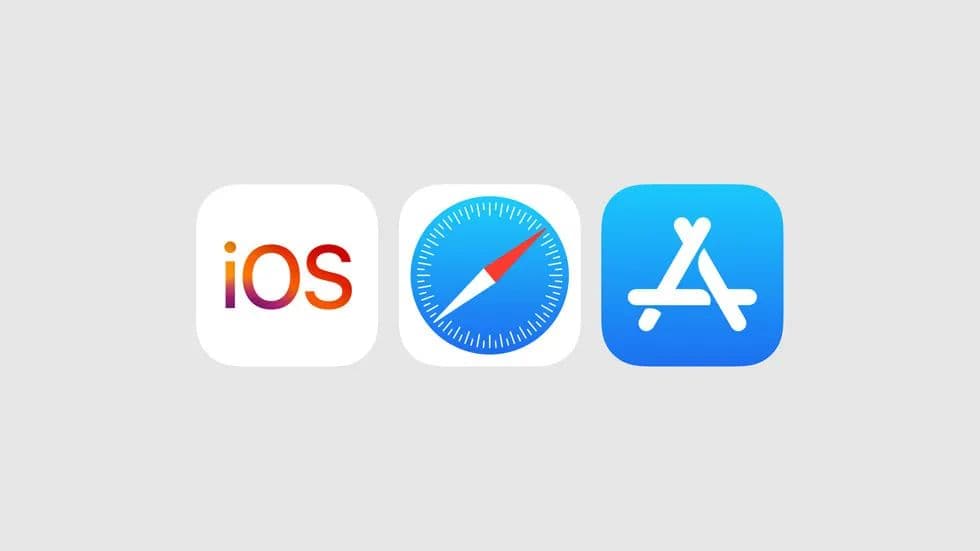
5. 系統內建木馬防毒偵測
就算蘋果開放歐盟所有國家地區能透過第三方安裝App,在安全部份也不會缺少,有開發者從iOS 17.4代碼中發現,系統額外加入安全防護偵測設計,若透過第三方安裝夾帶木馬惡意軟體、越獄工具或無法識別的開發者,iOS系統將會跳出警告提示,要求從 iPhone 刪除安裝。(此功能僅限歐盟地區)
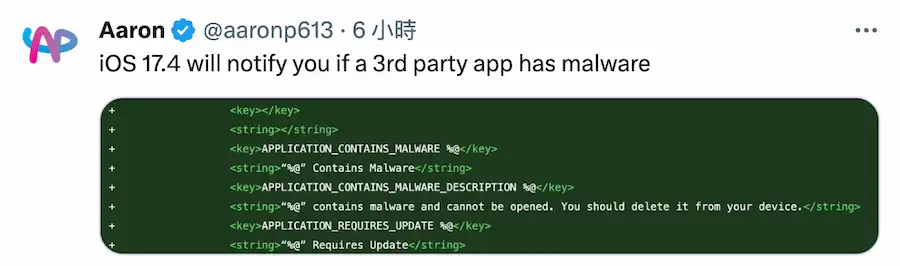
6. 解禁第三方NFC支付功能
iOS 17.4 另一項重點是開放歐盟規定的第三方 NFC 交易支付功能,在系統設定內會出現「感應功能與NFC」新選單,後續能夠讓iPhone用戶自行設定哪些第三方 App 能取用 NFC 支付功能。
不過要注意iOS 17.4開放NFC功能「感應功能與NFC」,只針對歐盟27個國家地區使用者才能使用,其他國家無法看見該功能。
- iPhone 悠遊卡 NFC 支付解禁?蘋果承諾開放第三方行動支付
- 悠遊卡Apple Pay整合破局!2大原因爆悠遊卡公司不願配合
- 歐盟第三方商店遭蘋果限制,iPhone下載App每次加收0.5歐技術費
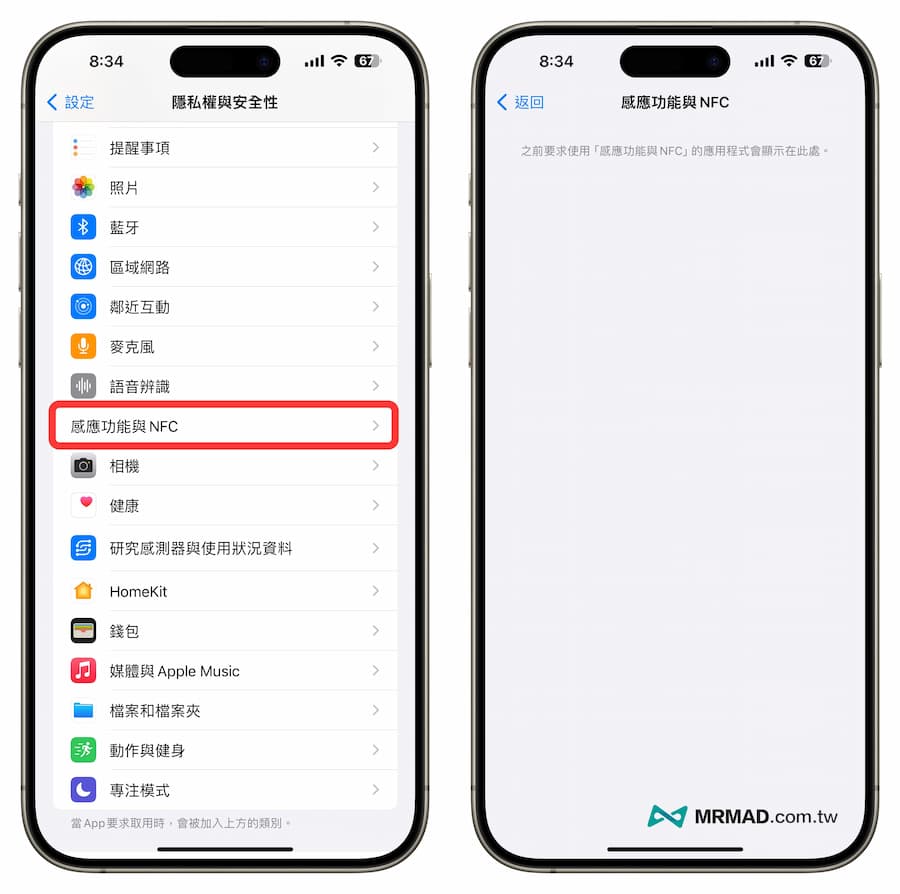
7. Siri閱讀訊息新功能
iOS 17.4 正式版也針對 Siri 額外新增「使用Siri傳送訊息」新選單,能夠允許Siri閱讀不同的語言訊息,在iOS 17.4 也針對新增的Siri語言進行調整,包括針對中文縮減為zh CN、HK、TW語系,但中文Siri的選單語系則是顯示為簡體字無法選擇其他不同中文語言。
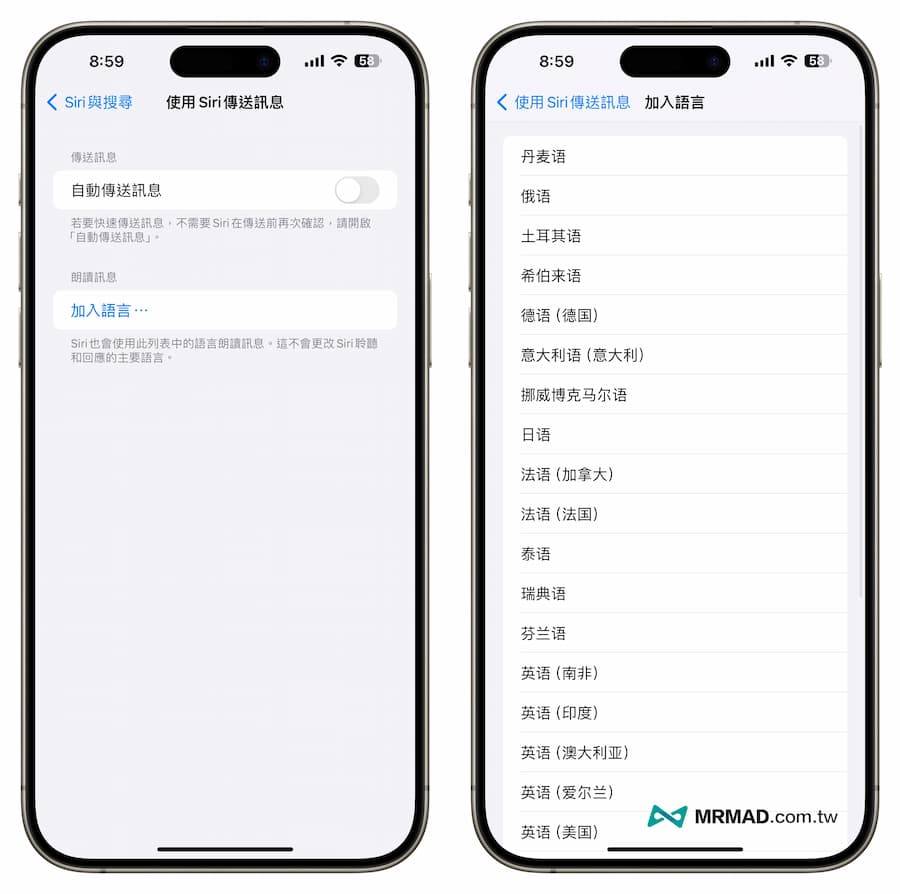
8. 全新桌面時鐘小工具
iOS 17.4 也額外替桌面時鐘小工具新增「城市數位時間」風格,能夠在iPhone主畫面上加入特定國家時鐘來看當地時間,這功能在出國旅行時,要查詢不同國家地區時間會相當有用。

9. 全新的hello歡迎視窗
當 iPhone 更新升級到 iOS 17.4 後,將會看見有全新 Hello 歡迎提示畫面,額外多出 Apple ID 大頭照圖示。
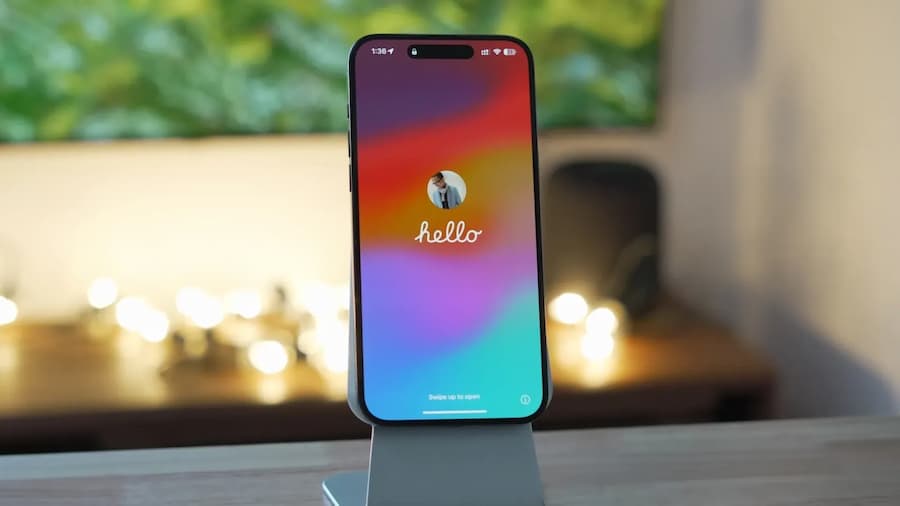
10. Messages for Business
在 iOS 17.4 Messages 訊息設定內,也額外多出一項「Messages for Business」新訊息功能。
從蘋果更新說明指出,這項 Messages for Business 功能主要是能替企業提供更新提供訂單狀態、航班通知、欺詐警報或其他您選擇參與的交易的可靠信息。
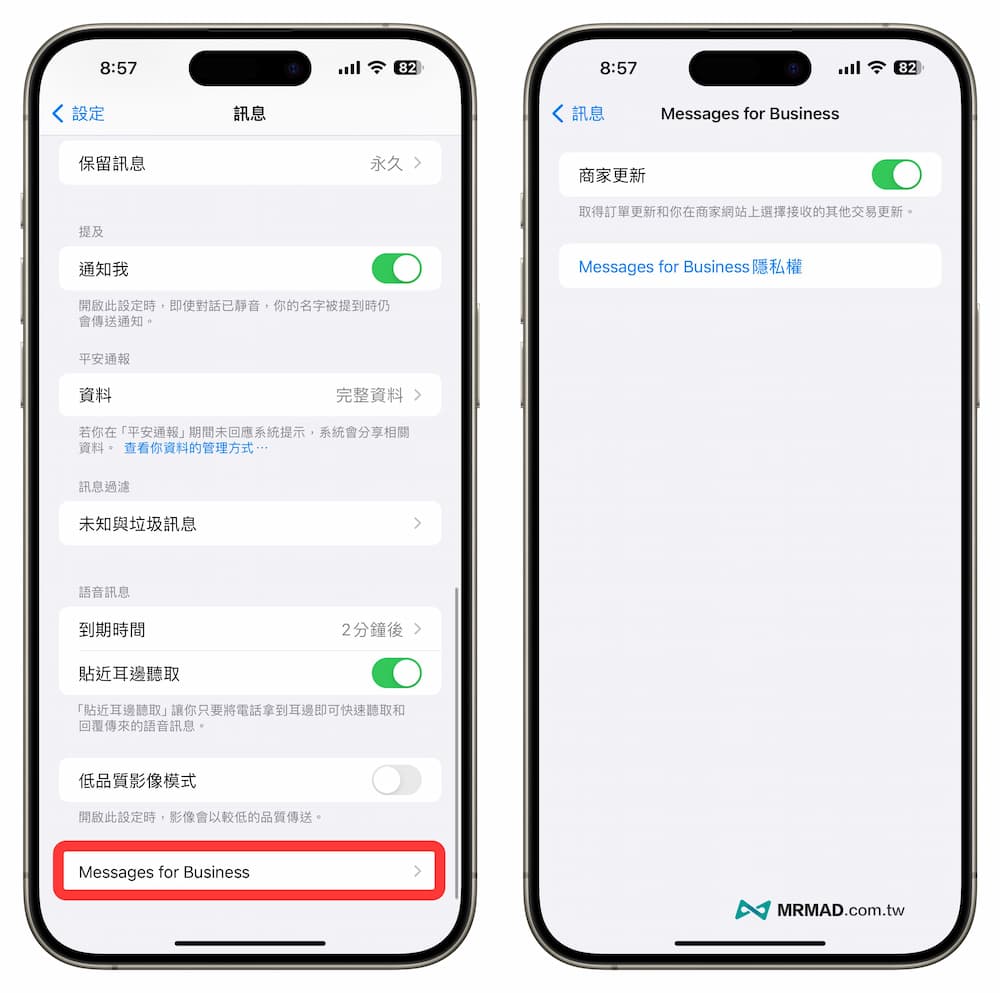
11. 網路瀏覽器取用通行密鑰
在最新 iOS 17.4 系統隱私權與安全性設定中,還多出一項全新「網路瀏覽器取用通行密鑰(Passkeys Access for Web Browsers)」功能選單,該功能主要是控管第三方瀏覽器和App所儲存的密碼金鑰功能,如有儲存將會顯示在網路瀏覽器取用通行密鑰清單中。
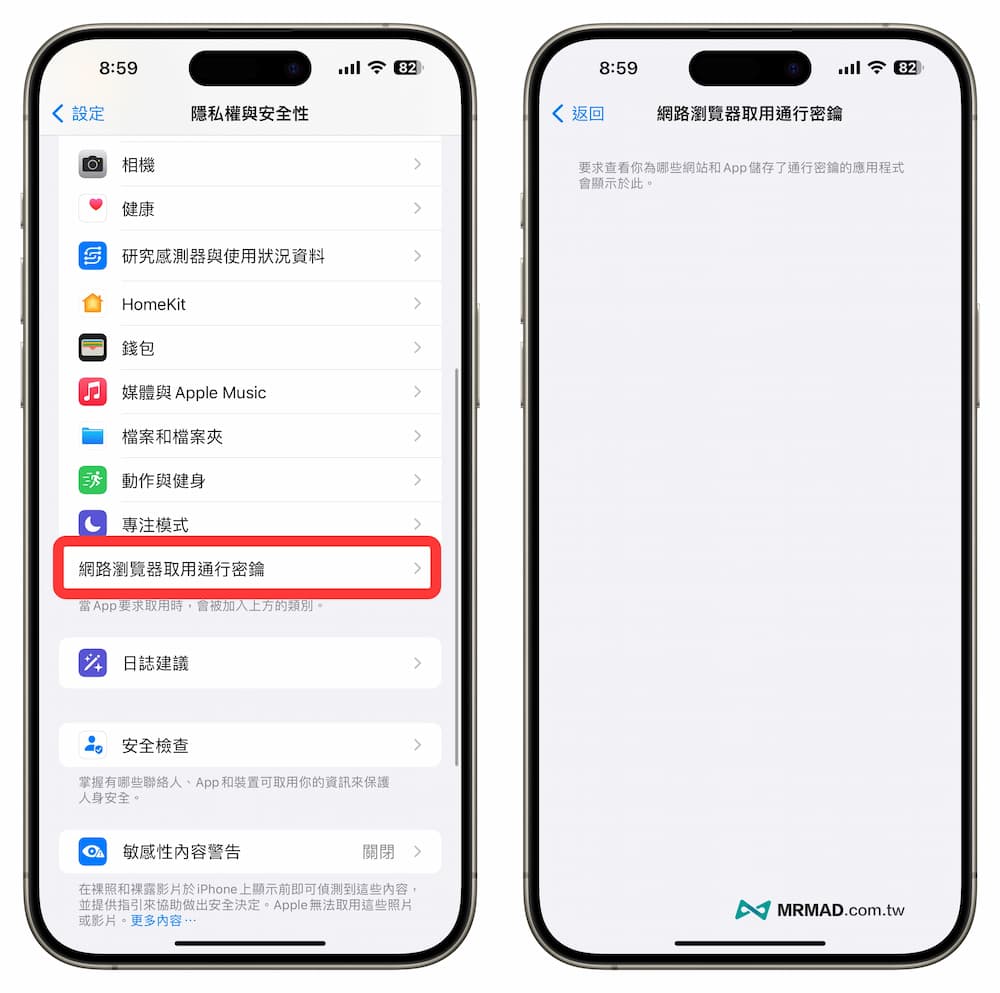
同時蘋果官方也更新「Apple ID 的安全密鑰」技術文件,額外多出「若要在設定安全性金鑰後登入 Windows 版 iCloud,您需要 Windows 版 iCloud 15 或更高版本」說明,代表 Apple ID 安全密鑰也開始支援 Windows 版本,不過需要將 iCloud 進行更新。
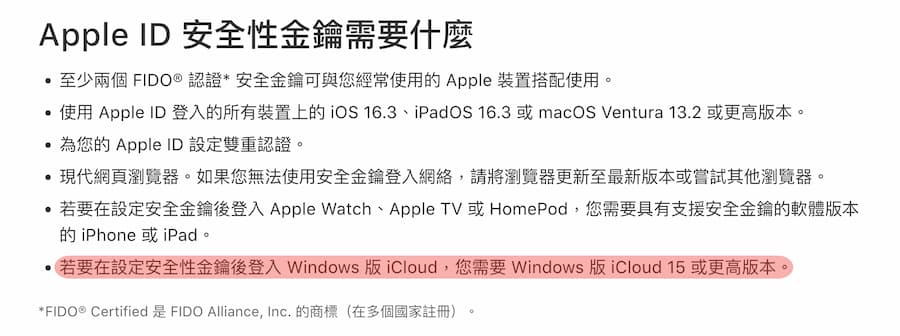
12. Shazam 加入 Apple Music 播放列表功能
當透過 Shazam 辨識出音樂後,iOS 17.4 也允許能夠將辨識出來的音樂直接加入至 Apple Music 播放列表功能內。
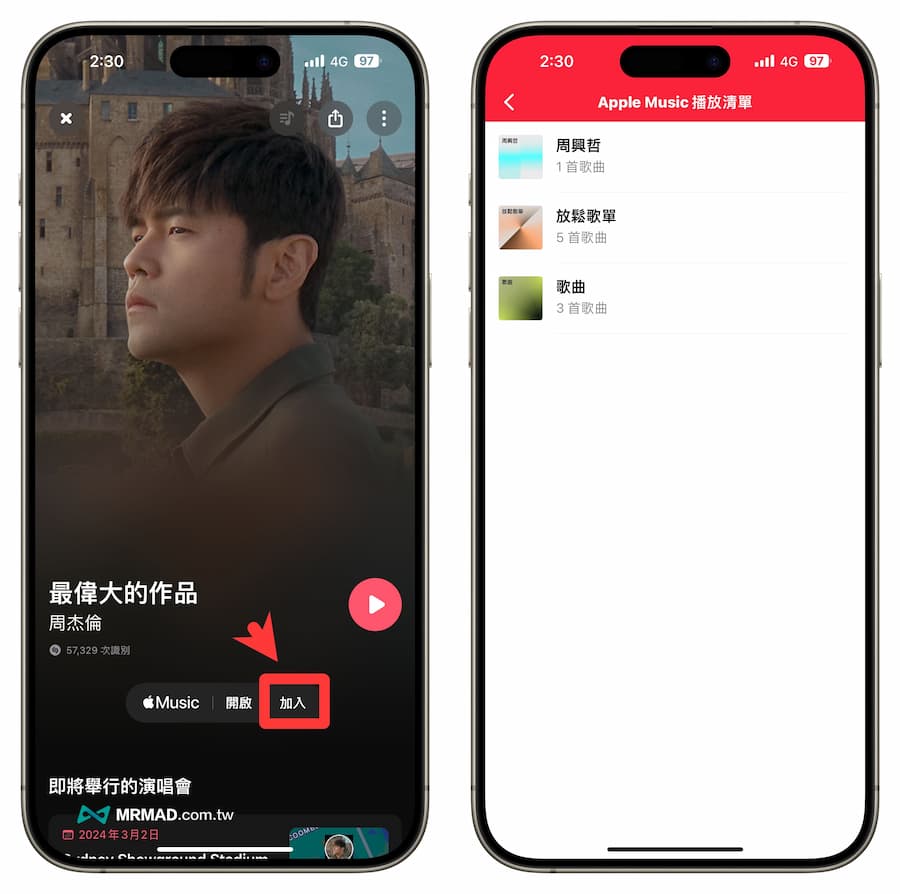
13. Shazam 整合 Apple Music 全新選單
在 iOS 17.4 版本中,蘋果也替 Shazam 全面整合 Apple Music ,點選右上角選單時,會出現相關 Apple Music 功能選項,包含在 Music 中收聽、新增至播放清單、從 iTunes 購買或是從我的音樂移除與共用等功能。
要是透過 Shazam 搜尋古典音樂,同樣也會自動整合到古典音樂選單和透過APP開啟。
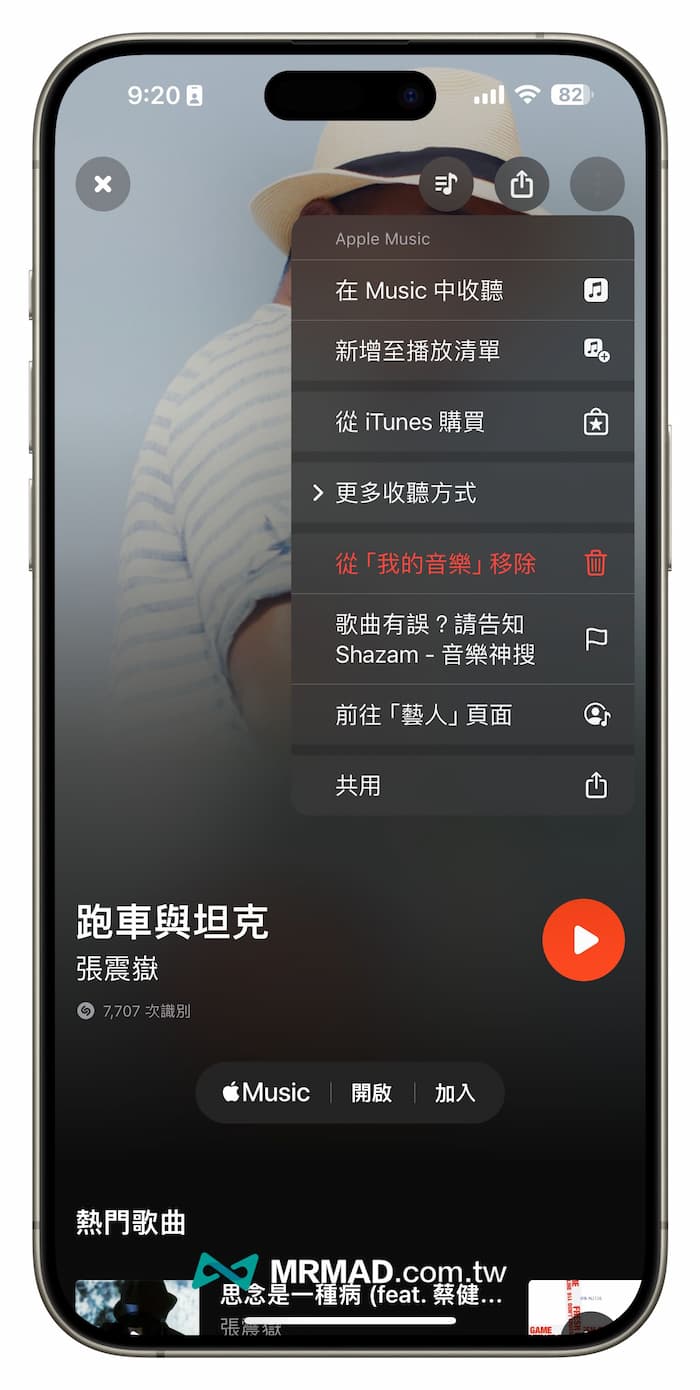
14. 取消第三方WebKit限制
另外蘋果也在 iOS 17.4 版本取消第三方瀏覽器WebKit限制,能夠讓開發者不在侷限只能使用自家Web瀏覽器引擎,允許第三方瀏覽器能夠使用自家的引擎與技術,代表後續第三方瀏覽器將會有更多實用新功能。
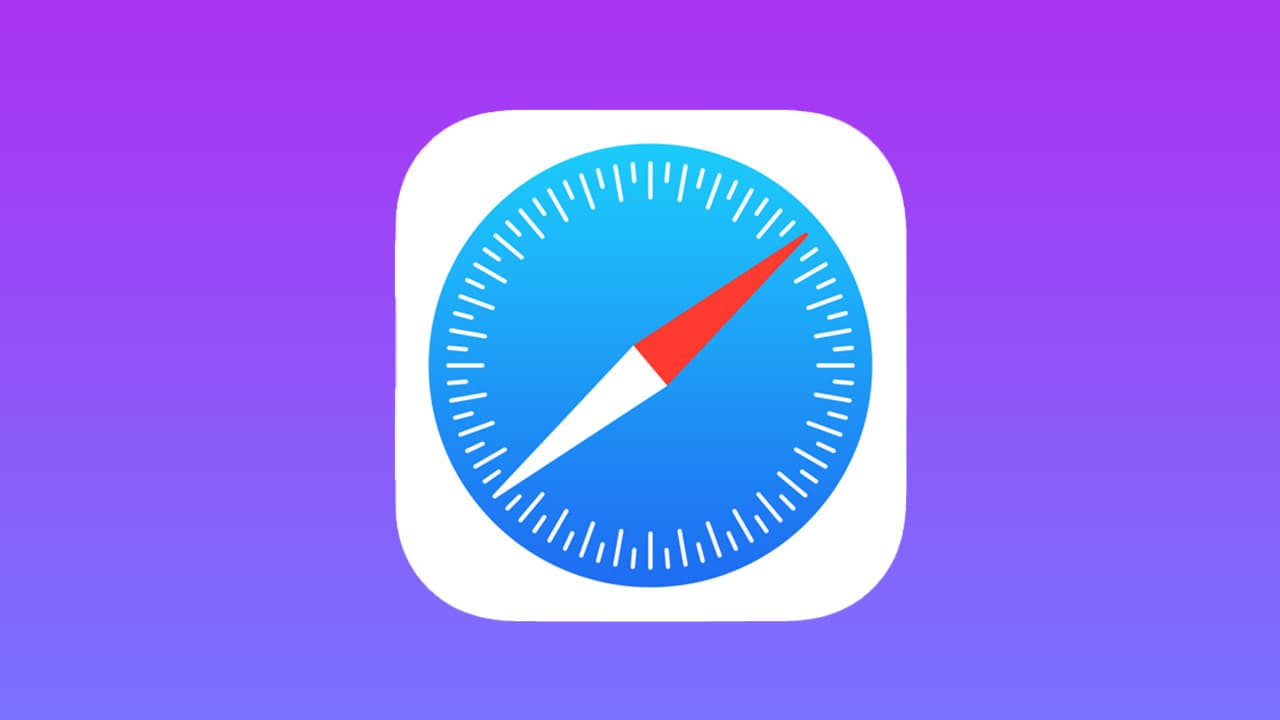
15. iPhone 遭竊裝置防護功能新增安全選單
蘋果在 iOS 17.4 針對「遭竊裝置防護」功能近一步調整,改為獨立選單設定,不再是直接顯示在 Face ID 與密碼底下,選單頁面設定和說明也更清楚,同時還加入全新安全選單,能夠讓用戶自訂不在家或公司等地點時,能夠安全性延遲選單控制。
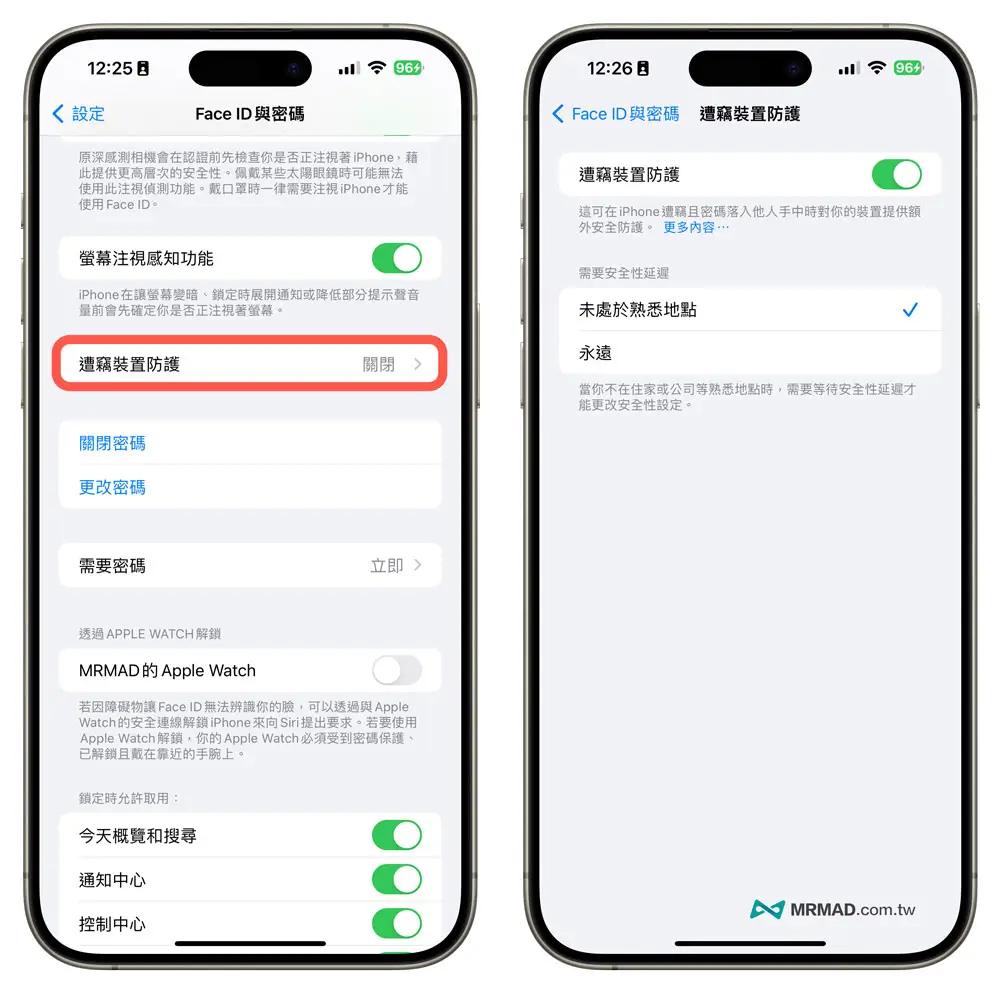
16. 新一代CarPlay 2.0系統與應用
蘋果早在2023年宣布要推出新一代Apple CarPlay系統,目前在iOS 17.4中也出現CarPlay新功能應用,新版功能包含有電子後視鏡、電動車充電狀態、iPhone自動連接與車輛設定、車門偵測、車內空調設定、汽車胎壓、GoogBye關機動畫、行駛平均速度、燃油效率或能源效率、行程上經過的總時間和行駛的距離等。
同時蘋果也預告新一代Apple CarPlay 2.0系統也會隨著2024年新款車輛推出,官方並沒有公開說明 CarPlay 具體更新時間點,詳細細節可參考《Apple CarPlay 2.0 將於 3 月登場!11 大重點新功能搶先看》。
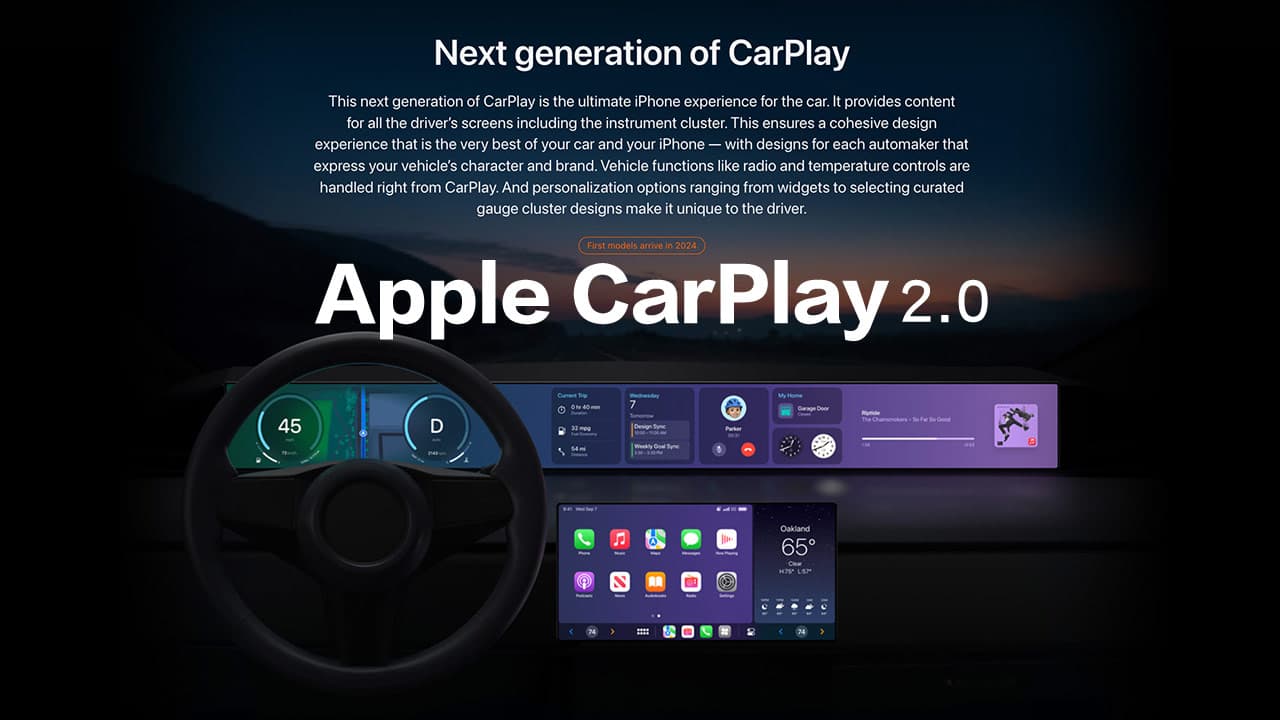
17. iMessage 引入 PQ3 後量子加密
蘋果在安全研究部落格正式宣布替 iMessage 訊息帶來歷史上最重大的加密安全升級,從 iOS 17.4 將替 iMessage 導入開創性「後量子加密協議 PQ3」,能夠提升端對端的安全訊息傳輸技術。
深入瞭解:iMessage PQ3 後量子加密是什麼?一文看懂蘋果全新訊息端對端加密技術
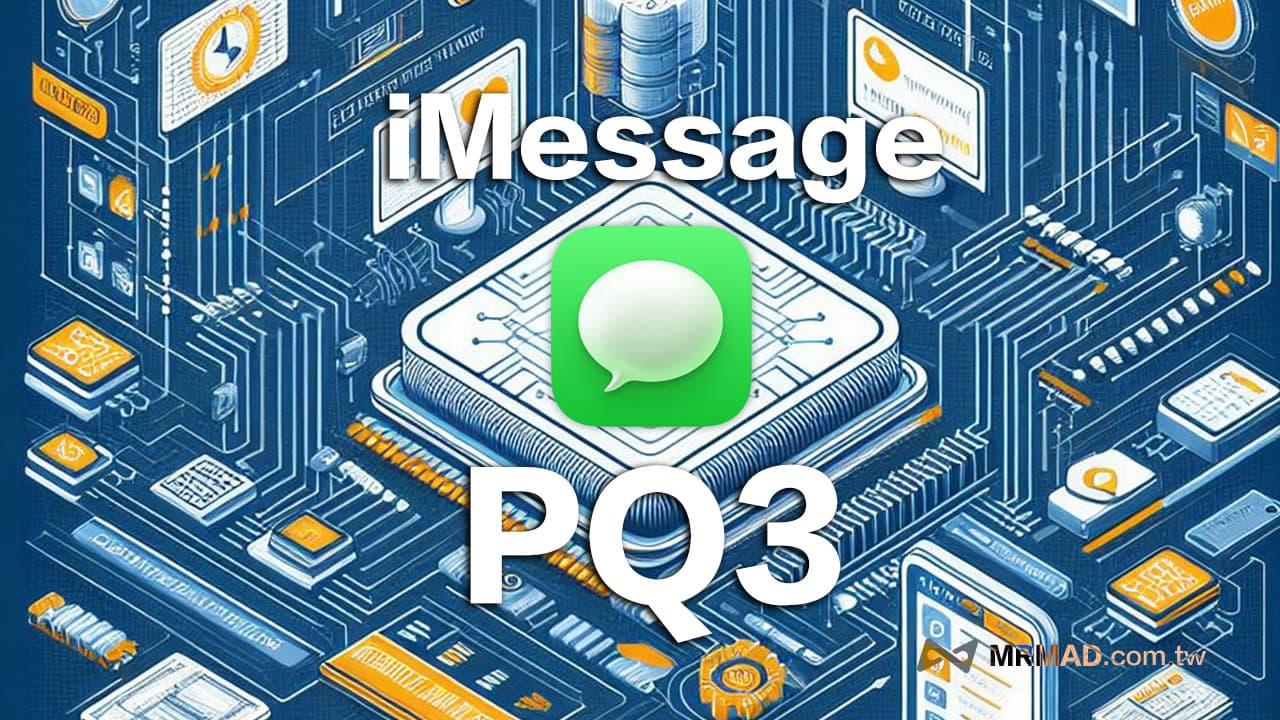
18. Safari 新增播放所有選項
升級 iOS 17.4 後,在 Safari 瀏覽器設定還會多出「播放所有動畫」新選項,該功能主要是能夠控制網頁上所有GIF圖片動畫播放或暫停功能。
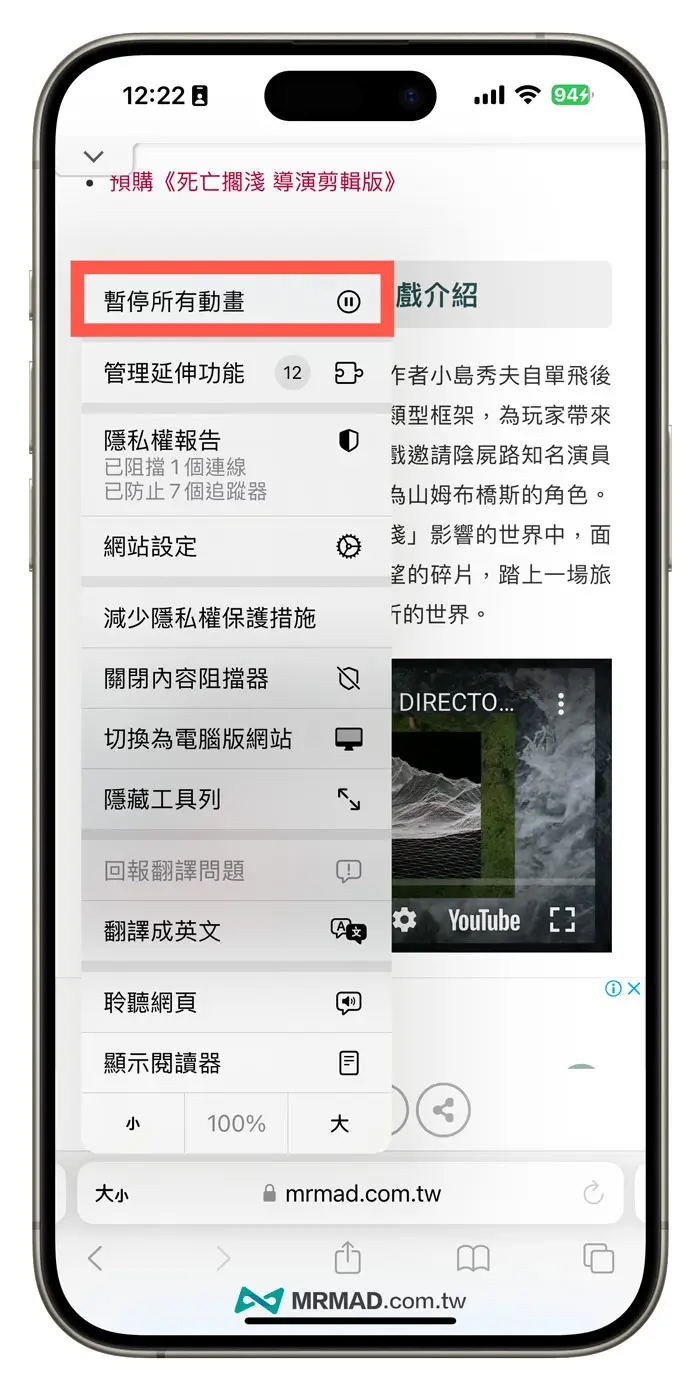
19. HomePod同播共享
最新iOS 17.4還會針對HomePod支援「同播共享(SharePlay)」功能,能夠讓家人或朋友直接透過QR Code掃描控制HomePod正播放的音樂,還能夠允許自訂新增、刪除以及待播清單中的歌曲。
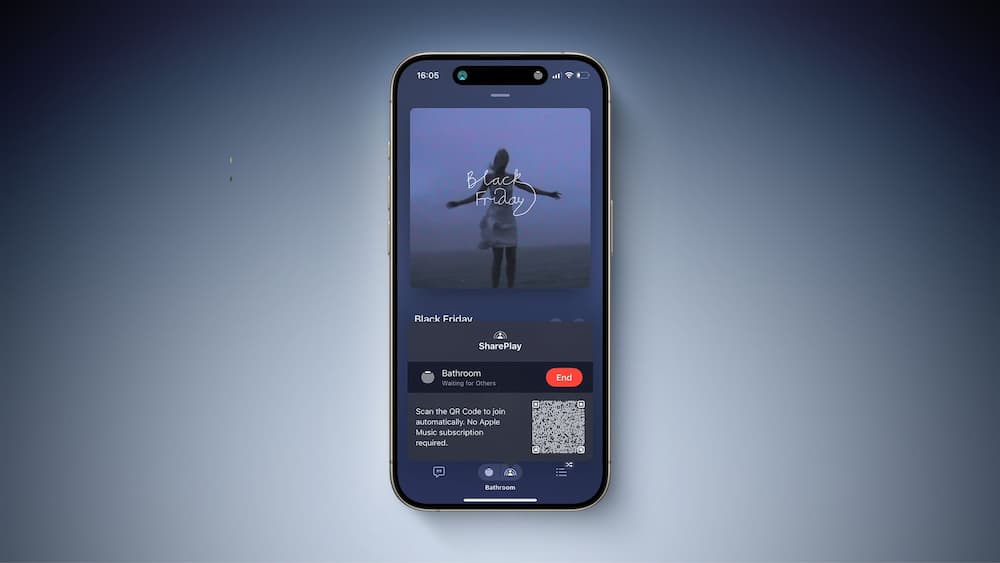
20. 蘋果配件 USB-C 韌體更新
蘋果也針對 iOS 17.4 系統更新 USB-C 配件韌體,包含底下兩款原廠配件:
- EarPods 有線耳機 USB-C 連接
- USB-C 對 3.5 公釐耳機插孔轉接器
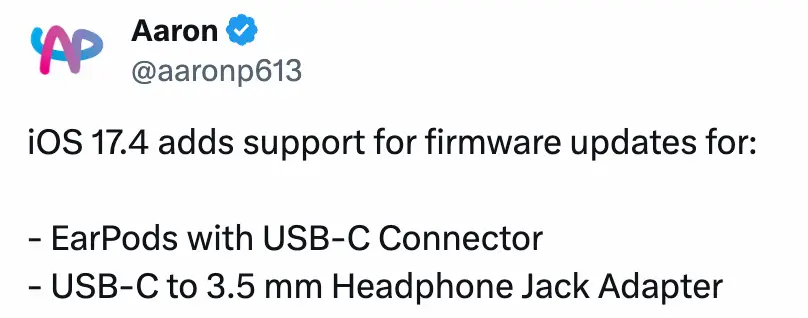
21. 解封台灣地區Wi-Fi 6E訊號
蘋果官方在更新沒提到 iOS 17.4 正式版也正式解除台灣 Wi-Fi 6E 訊號,其實這次更新後就能夠正常接收到 6GHz ,不過需要分享器 Wi-Fi 6E 才有辦法實現高速上下傳輸,同時干擾也會明顯降低。
檢查iPhone是否有連上6 GHz區域網路,可以透過Wi-Fi內點選分享器設備,就能看見是否有顯示「此網路的 6 GHz」字眼。
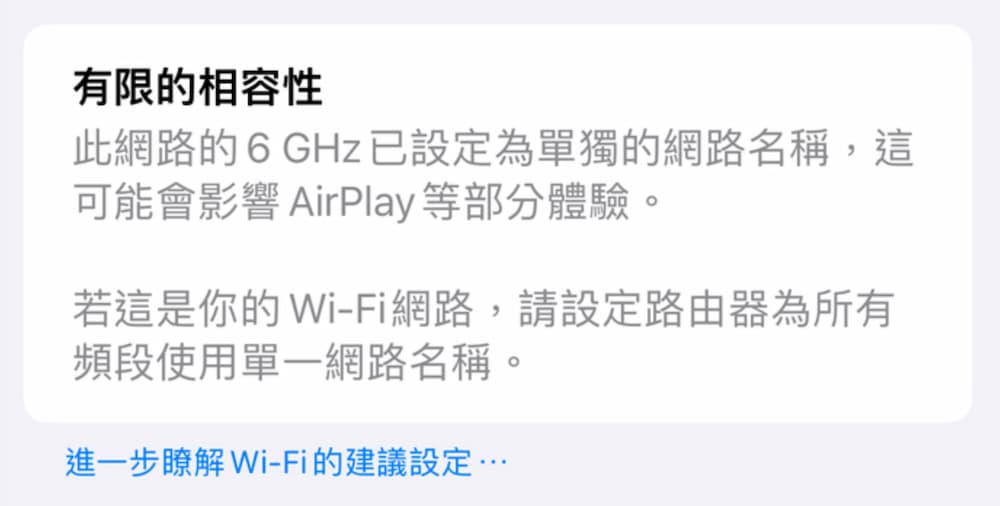
22. 來電識別認證企業資訊
iOS 17.4 也針對電話來電識別能力增強,能夠顯示通過蘋果驗證的企業名稱、標誌和部門名稱。
23. 鎖定畫面音樂切換動畫
在透過 iPhone 鎖定畫面控制音樂,也會發現 iOS 17.4 替音樂切換加入更順滑的轉場特效。
24. Apple Watch支援雙擊關閉Vision Pro
將設備升級到 iOS 17.4 和 watchOS 10.4 後,也能設定利用 Apple Watch 雙擊功能來關閉 Vision Pro 。

25. 修正家庭HomeKit攝影機雙向通話按鈕
iOS 17.4 Beta 3 也修復一個存在半年以上的家庭攝影機錯誤,有用戶發現就算攝影機沒支援通話功能,在家庭 App 設定選項中同樣會顯示攝影機的麥克風通話按鈕。
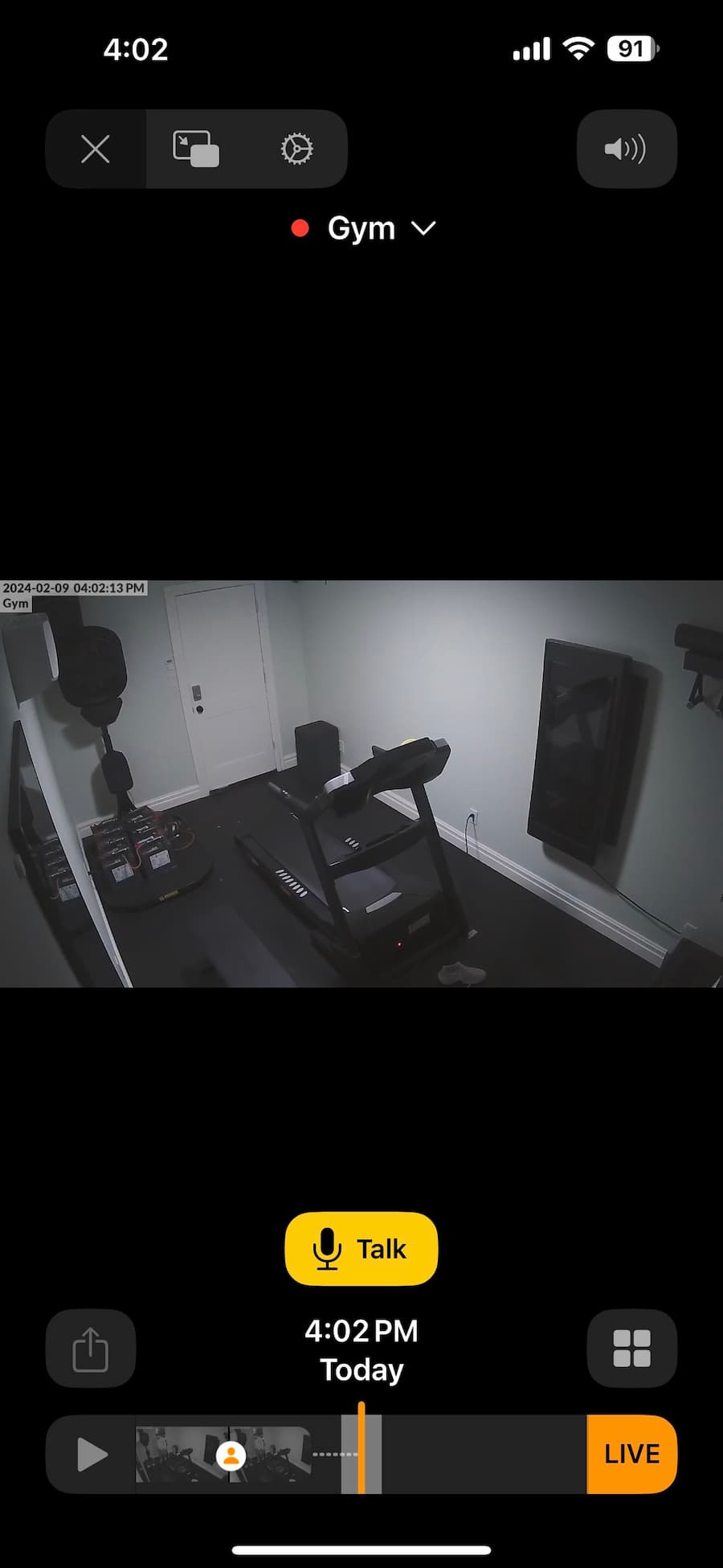
26. 新款 Beats Solo 4 耳機即將推出
有開發者從 iOS 17.4 代碼中發現,蘋果也準備要推出全新「Beats Solo 4」藍牙耳機產品,外觀和規格可參考《Apple Beats Solo 4 耳機即將推出!iOS 17.4 洩密新品多項規格與設計》。

27. Podcast逐字稿
Apple 從 iOS 17.4 版本開始將替 Podcast 加入「逐字稿」功能,不再侷限音訊內容,能讓聽眾利用 Podacst 逐字稿也能閱讀節目單集的文字內容、搜尋特定字詞或短語,更可以快速跳斷播放,在聆聽 Podcast 搭配音訊和文字稿會更加輕鬆方便。
深入瞭解:Apple Podcast 逐字稿怎麼用?4招搞懂節目轉錄字稿技巧
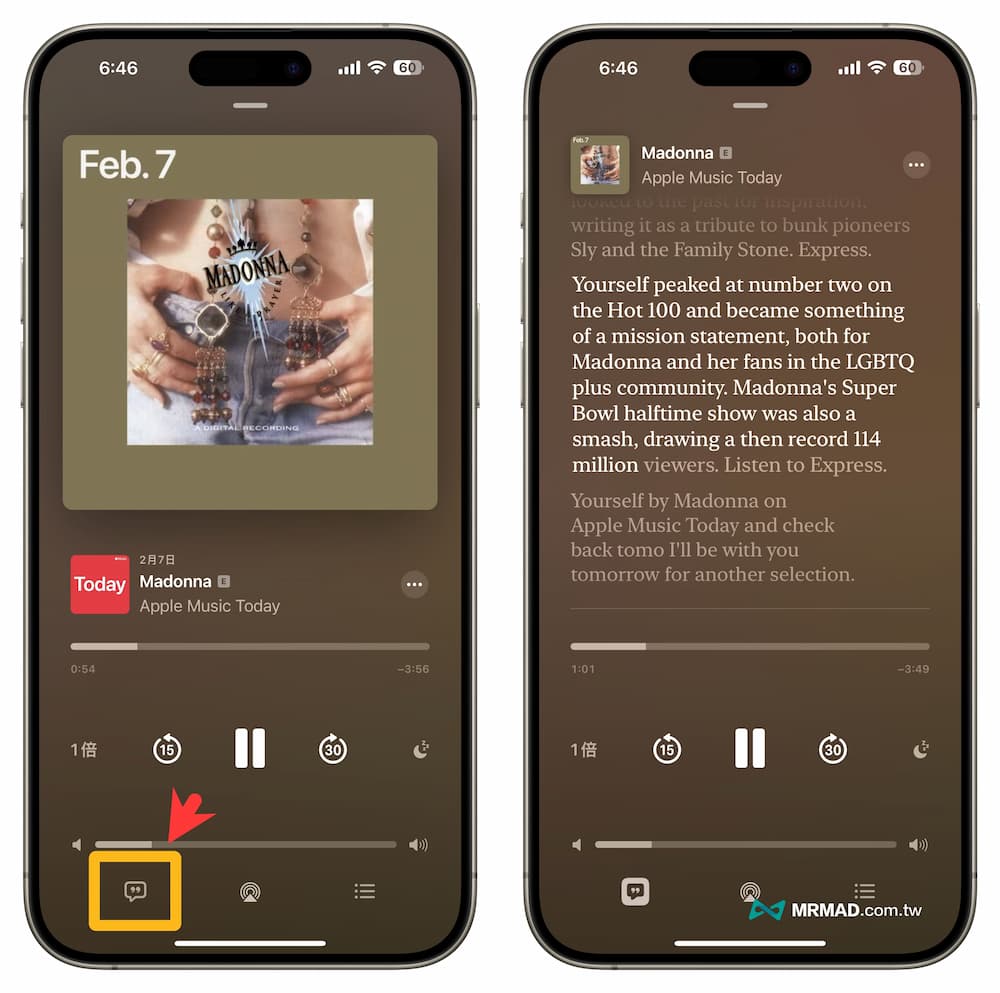
28. 修復多項系統錯誤
- 修復尋找我的聯繫人照片會出現空白問題。
- 修復雙卡雙待錯誤問題,其中電話號碼從主要更改為次要,並且對他們發送消息的群組可見。
- 修正4個重大系統安全漏洞(詳細點我了解)。
建議更新到 iOS 17.4 嗎?
預計 iOS 17.4 有可能會是 iOS 17 最後一次大幅度更新,儘管有人認為更新多數是為了歐盟而調整,像是開放 App Store 側載安裝和 NFC 支付解禁等,但是在透過這篇完全深入解析後,你應該會發現 iOS 17.4 也針對 iPhone 加入不少新功能,包含電池健康度優化、iPhone 15系列循環次數提升、Podcast逐字稿和Wi-Fi 6E支援等改進。
要是已經升級到 iOS 17 系統版本就建議趁這次更新,目前版本已經算是非常穩定。當然建議透過電腦 iTunes / Finder 更新相對比較穩定,畢竟 iOS 17.4 算是系統大幅度升級,才不用老是發現更新會引起 iPhone 掉電速度加快,狂問其他人耗不耗電,就算其他人不耗電自己更新後也可能會出現不同結果。
iOS 17.4 更新回報與災情統計
要是已經升級 iOS 17.4 用戶,歡迎透過底下表單回報更新後狀態,能夠提供給其他人有升級參考的依據和方向,你的協助將會在未來獲得祝福。若看不見底下回報表單,可透過「此連結填寫」。
🔥 iOS 17.4 災情與更新回報統計出爐:【iOS 17.4災情】常見iPhone更新耗電、發燙線上回報統計專區
如何更新 iOS 17.4 系統?
直接透過 iPhone 設備直接更新者,可直接透過「設定」>「一般」>「軟體更新」即可升級至最新版 iOS 17.4,要是無法更新,請透過「這篇技巧解決」。如果是想使用電腦 iTunes 更新方式,可以透過「這篇更新來瞭解」。
特別注意:在更新前請選擇透過 iTunes 或 iCloud 備份一次,避免更新過程中可能發生問題,如後悔還可以降回前一個版本,提醒越獄用戶請勿升級。
iOS 17.4正式版IPSW下載
此IPSW適合使用電腦 iTunes 更新用,如果是使用手機 WiFi OTA 升級就不需要下載。
想了解更多Apple資訊、iPhone教學和3C資訊技巧,歡迎追蹤 瘋先生FB粉絲團、 訂閱瘋先生Google新聞、 Telegram、 Instagram以及 訂閱瘋先生YouTube。